Cara memperbaiki Kode Kesalahan Pembaruan Windows 8020002E
Pembaruan Windows(Windows Update) adalah layanan yang sangat berguna yang disediakan oleh Microsoft yang mengunduh dan menginstal pembaruan keamanan ke Windows . Namun, terkadang hal itu dapat menyebabkan masalah kritis, dan salah satunya adalah kode kesalahan Pembaruan Windows (Windows Update)8020002E .
Masalah ini biasanya terjadi saat mencoba menginstal pembaruan keamanan menggunakan fitur Pembaruan Windows(Windows Update) . Ini menunjukkan bahwa beberapa komponen penting yang diperlukan untuk proses pembaruan hilang atau rusak pada perangkat.
Dalam panduan ini, kami telah datang dengan beberapa trik mudah cepat yang mungkin dapat membantu Anda keluar dari kekacauan ini. Jadi, mari kita mulai.
Kode Kesalahan Pembaruan Windows 8020002E
Untuk memperbaiki Kode Kesalahan Pembaruan 8020002E(Update Error Code 8020002E) , ikuti saran di bawah ini:
- Jalankan pemecah masalah Pembaruan Windows
- Hapus folder SoftwareDistribution
- Jalankan Pemeriksa File Sistem(Run System File Checker) dan alat DISM
- Setel ulang komponen Pembaruan Windows
- Instal Pembaruan(Update) dalam Status Boot Bersih(Clean Boot State) .
Mari kita lihat mereka secara detail:
1] Jalankan pemecah masalah Pembaruan Windows(Run Windows Update)
Terkadang kesalahan pembaruan terjadi sementara dan dapat diselesaikan hanya dengan melakukan pemecah masalah Pembaruan Windows(Windows Update) .
Untuk melakukan ini, buka Pengaturan Windows(Windows Settings) menggunakan pintasan keyboard Win+ISetelah itu(Thereupon) , buka Update and Security lalu pilih tab Troubleshoot . Pindah(Move) ke panel kanan, pilih Pembaruan Windows , lalu tekan tombol Jalankan pemecah masalah(Run the troubleshooter ) .
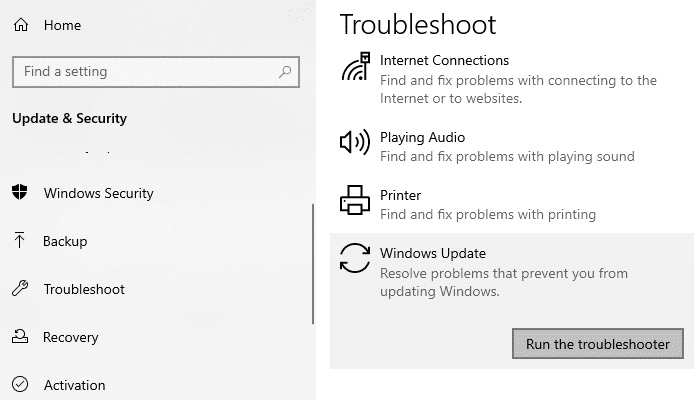
Selain itu, Anda juga dapat mencoba pemecah masalah online Microsoft(Microsoft’s online troubleshooter) dan memeriksa apakah itu membantu Anda mengatasi masalah ini.
2 ] Hapus(Clear) folder SoftwareDistribution
Kosongkan folder SoftwareDistribution(SoftwareDistribution folder) dan lihat apakah itu cocok untuk Anda. Namun, jika masalah yang sama masih terjadi, lanjutkan ke metode potensial berikutnya.
3] Jalankan Pemeriksa File Sistem(Run System File Checker) dan alat DISM
Kemungkinan penyebab lain di balik masalah ini mungkin adalah korupsi file Sistem . (System)Jika demikian, Anda perlu memindai file Windows yang dilindungi dan mengganti file sistem yang rusak.
Untuk melakukan ini, buka prompt perintah yang ditinggikan(open an elevated command prompt) dan ketik kode berikut -
sfc /scannow
Sekarang tekan tombol Enter untuk memulai proses pemindaian SFC .

Setelah selesai, reboot perangkat Anda dan kemudian jalankan alat baris perintah DISM . Ini akan memperbaiki kerusakan citra sistem dan memperbaiki Windows Component Store itu sendiri.
Untuk menjalankan alat DISM , buka kembali command prompt sebagai administrator.
Di jendela prompt perintah, ketik kode berikut dan tekan enter setelah setiap perintah –
Dism.exe /online /cleanup-image /scanhealth Dism.exe /online /cleanup-image /restorehealth
Setelah Anda menyelesaikan langkah-langkahnya, reboot perangkat Anda. itu akan memperbarui file dan mungkin memperbaiki masalah.
4] Setel ulang komponen Pembaruan Windows
Bahkan setelah menerapkan metode di atas jika masalah tetap ada maka mungkin terjadi karena beberapa jenis bug pembaruan Windows . Dalam hal ini, Anda harus mengatur ulang semua komponen Pembaruan Windows yang(reset all Windows Update components) terkait dengan proses pembaruan ini.
Setelah Anda melakukannya, reboot perangkat Windows Anda dan periksa apakah itu menyelesaikan masalah.
5] Instal Pembaruan(Update) dalam Status Boot Bersih(Clean Boot State)
Jika tidak ada yang berhasil, Anda dapat mencoba menginstal Pembaruan(Update) dalam Status Boot Bersih(Clean Boot State) dan melihat apakah itu berfungsi.
Beri tahu kami jika panduan ini membantu Anda memecahkan masalah.(Let us know if this guide helped you solve the issue.)
Posting terkait: (Related post:) Perbaiki Kesalahan Pembaruan Windows 0x8024000B.
Related posts
Cara Memperbaiki Windows Update Error Code 0x80070012
Cara Fix Windows Update Error Code 80244010
Windows Update Gagal menginstal dengan Error Code 0x8024004a
Fix Windows Update Error Code 0x800700c1
Cara Memperbaiki Windows Update Error Code 0x8024402c
Fix Windows Update Error 0x80245006 di Windows 11 atau Windows 10
Fix Windows 10 Update Error 0xc1900104 Saat menginstal Feature Update
Fix Windows Update Error 0x8007010b
Fix Error 0x80072efe pada Windows 10 Update Assistant
Fix Windows Update Error Code 0x80080008
Cara Memperbaiki Windows Update Error Code 643 - .NET Framework
Windows Update Error 0X80073BC3, 0x8007002, 0x80073B92 - 0x20009
Fix Windows Server Update Services Error Code 0x80072EE6
Windows tidak dapat menginstal file yang diperlukan, Error Code 0x8007025D
Windows Update Gagal menginstal - Error 0x80070643
Windows Update Error 0X800B0101, Installer mengalami kesalahan
Fix Windows Update Error 0x80070005
Fix Windows Update Error 0x800F0825
Cara untuk memperbaiki Windows Update Error 0x800f0990
Fix Windows Update Error Code 800F0A13
